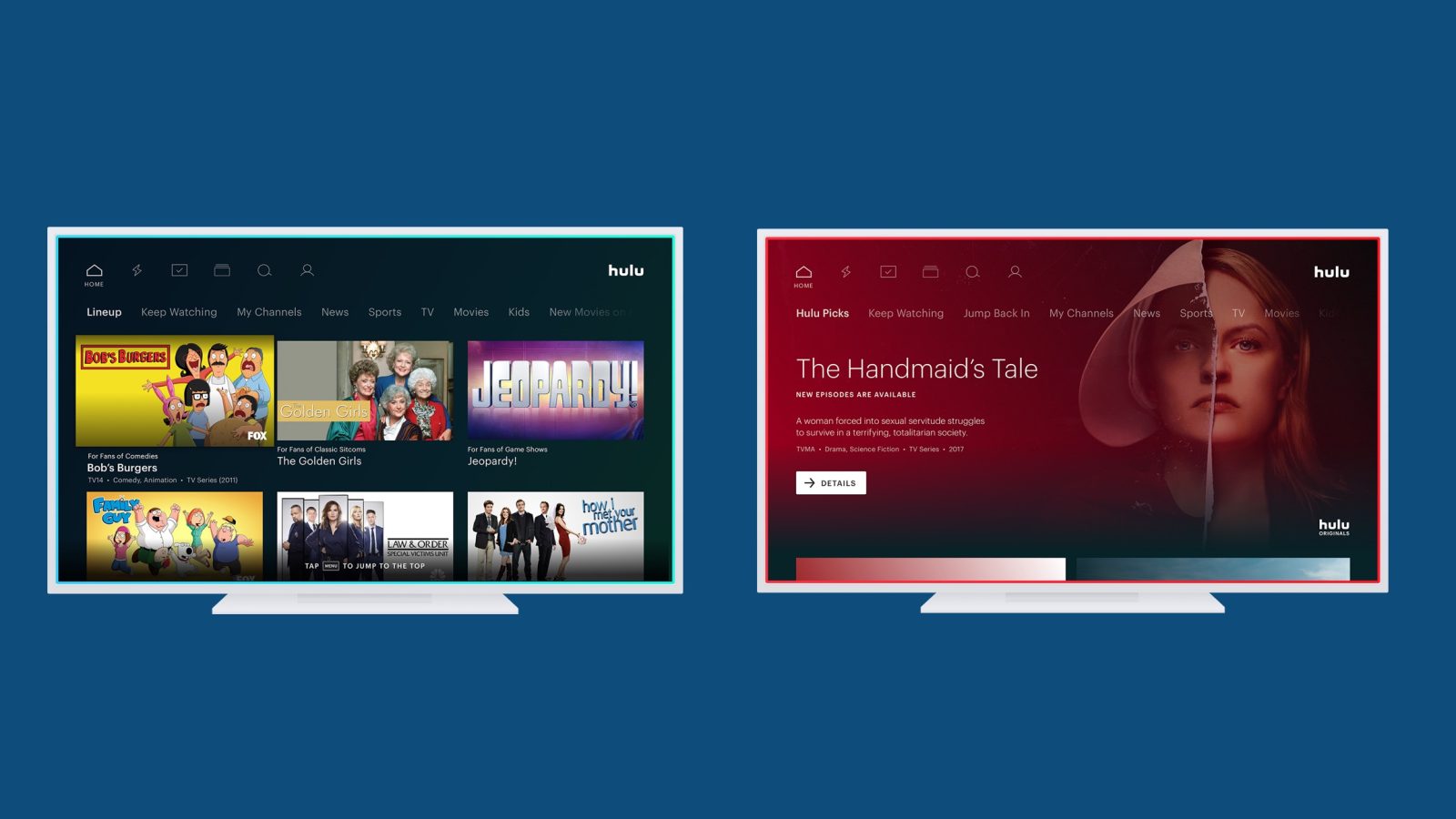
I dette indlæg vil vi vise dig, hvordan du opdaterer Hulu-appen på dit Samsung TV, Android-telefoner, tablet, iPhones, Roku, Xbox One? Vizio? Brand-tv? Sony TV? Android TV? Nintendo Switch og mange flere.
At få den seneste Hulu-opdatering på dit tv eller din enhed er den bedste måde at nyde appen og alle de lækkerier, den kommer med. Dette er en af de mange grunde til, at mange mennesker ønsker at få den seneste opdatering til Hulu på deres enhed eller smart-tv. Nå, i denne artikel vil vi guide dig gennem hele processen med at få den seneste Hulu-opdatering.
Hulu-opdatering i dag?
Nå, vi kan ikke rigtig sige, om der er en opdatering på Hulu for i dag. Ja, vi kan ikke overvåge appen. Der er dog en bedre måde for dig at vide, hvornår der er en opdatering på din Hulu-app. De, der bruger Android-telefoner og iPhones, kan nemt se enhver opdatering, når de navigerer til deres enhedsindstillinger under opdatering. Så vi anbefaler, at du ofte tjekker for Hulu-opdateringer på dit Smart TV eller enhver enhed, du har.
Lad os se, hvordan du kan gøre det på din Android og andre enheder, du har.
Sådan opdateres Hulu-appen på Android/tablet
Nå, før du opdaterer Hulu-appen, skal du tjekke, om der er en opdatering i første omgang. At gøre det, åbne Google Play Butik > tryk på Menu (tre linjer) > Mine apps og spil > find Hulu og tryk på Opdatering.
For at søge efter systemopdateringer skal du åbne enhedens Indstillinger app. Tryk nu på Systemkrav > Avanceret (eller Om telefon)> Systemopdatering.
Sådan opdateres Hulu-appen på Android TV
Først skal du søge efter en opdatering ved at gå til menuen på startskærmen, gå til Apps > vælg Google Play Store > Mine apps > tjek for evt Hulu opdateringer.
Gå til for at søge efter softwareopdatering Startskærm til Indstillinger > Hjælp > System Software Update > Se efter en systemsoftwareopdatering > vælg Opgrader nu.
Sådan opdateres Hulu på Apple TV (3. generation)
Gå til for at se efter Hulu-opdateringer og Apple Store og se efter Hulu under købt sektion.
For at opdatere softwaren på dit Apple TV skal du gå til Indstillinger > Generelt > Software opdatering. Hvis der er en opdatering, skal du blot trykke på download og installere den. Sluk eller afbryd ikke dit Apple TV, mens det stadig downloader en opdatering.
Sådan opdateres Hulu-appen på Apple TV (4. generation og nyere)
For at opdatere Hulu-appen på Apple TV, 4. generation og den nyere nu, skal du gå til Apple Store og se efter Hulu under købt sektion.
Med hensyn til systemopdatering, gå til Indstillinger > Systemkrav > Softwareopdateringer og vælg Software opdatering. Hvis der er en tilgængelig opdatering, skal du blot vælge Hent og installer. Husk ikke at slukke eller afbryde dit tv, før opdateringen er fuldført.
Sådan opdateres Hulu-appen på Chromecasts
Før noget, sørg for din telefon eller tablet er forbundet til det samme Wi-Fi-netværk som din Chromecast-enhed.
Gå derefter fra din mobilenhed til Google Home-appen > Enheder > find enhedskortet til den Chromecast, der er i brug > Menu for enhedskort > Indstillinger > se efter Cast firmware version.
Du skal følge trinnet på skærmen afhængigt af din mobilenhed, uanset om du er iPhone eller Android.
Sådan opdateres Hulu-appen på Sony TV
Hvis Google Play Butik-appen er indstillet til Opdater apps automatisk til enhver tid (standard), så opdateres apps, der er forudinstalleret i tv'et, generelt automatisk. Du kan tjekke for dette ved at trykke på FORSIDE på fjernbetjeningen.
For at opdatere Hulu eller en app på dit Sony TV til Android 8.0 eller nyere skal du gå til Apps — Google Play Store — Indstillinger — Opdater apps automatisk — Opdater apps automatisk til enhver tid.
For at gøre det på Android Android 7.0 eller tidligere, gå til Google Play Butik — Indstillinger — Opdater apps automatisk — Opdater apps automatisk til enhver tid.
Sådan opdateres Hulu-appen på Brandtablet
For at opdatere Hulu-appen skal du gå til startskærmen og vælg Apps > Butik > Menu (tre linjer) > vælg App Opdateringer fra Menu liste > vælg Hulu og tryk på Opdatering ved siden af det.
For at opdatere software, gå til Indstillinger > Enhedens funktioner > Systemopdateringer > vælg Check nu.
Sådan opdateres Hulu-appen på Fire TV og Fire TV Stick
Hvis automatisk opdatering ikke er aktiveret på din enhed, kan du nemt tjekke efter Hulu opdaterer ved at gå til Indstillinger > Applikationer > Administrer installerede applikationer > Hulu.
Gå til for at se efter systemopdateringer Indstillinger på Fire TV-startmenuen, og vælg Enhed > Om > Software Version > Tjek efter systemopdatering.
Sådan tjekker du for Hulu-opdatering på iPhone og iPad
For at gøre dette skal du gå til og App Store og vælg opdateringer. Hvis der er en tilgængelig opdatering til Hulu, skal du blot vælge download ved siden af den, og den vil blive opdateret til den seneste Hulu-version.
For at se efter systemopdateringer skal du gå til Indstillinger app og gå Generelt > softwareopdatering. Hvis der er nogen opdateringer, skal du vælge Opdater og installer.
Sådan opdateres Hulu-appen på LG TV
Som standard modtager LG smart TV normalt opdateres automatisk. Du kan dog stadig tjekke efter Hulu-versionen på dit LG TV.
At gøre det, Tryk Hjem/smart knappen på din fjernbetjening og gå til Indstillinger øverst til højre. Vælg derfra Alle indstillinger > Generelt > Om dette TV > Søg efter opdateringer.
Sådan opdateres Hulu-appen på Nintendo Switch
For at se efter Hulu-appopdateringen på Nintendo Switch, skal du gå over til startmenuen på din enhed, og gå til Systemindstillinger > Administrer software > vælg "Hulu" > softwareopdatering > Via internettet.
Sørg for, at din enhed kører på den seneste opdatering. Gå til startmenuen på din enhed, og vælg Systemindstillinger > Systemkrav > Systemopdatering.
Sådan opdateres Hulu-appen på PlayStation 3
Ligesom LG TV, PlayStation 3 modtager Hulu-opdateringer automatisk. Hvis de automatiske opdateringer er aktiveret, vil du se den seneste version af appen, når som helst du åbner Hulu.
Du kan også tjekke for systemopdateringer ved at gå til XMB-menu, vælg Indstillinger > Systemopdatering > Opdatering via internettet. Den vil automatisk søge efter og finde den seneste systemversion.
Sådan opdateres Hulu-appen på PlayStation 4
Gå til for at se efter Hulu-opdateringer på PlayStation 4 TV og video fra XMB-menuen og vælg Alle Apps > fremhæve Hulu flise og tryk Indstillinger på din controller > Søg efter opdateringer.
Tryk på for at få systemopdateringen og PS knappen for at springe til startmenuen og vælge Indstillinger > System Software Update. Hvis en opdatering er tilgængelig, vil versionsnummeret blive vist på næste skærmbillede. Bare vælg Næste og følg instruktionerne på skærmen.
Sådan opdateres Hulu-appen på Roku
For at tjekke efter Hulu-appversionen og opdatere på din Roku, skal du gå til Roku startskærm > fokus på Hulu app > tryk * på din fjernbetjening. Du vil derefter se indstillingsskærmen, der indeholder din appversion øverst.
For at tjekke for Roku firmwareopdateringer, gå til Roku-startmenuen og vælg Indstillinger > Systemkrav > Systemopdatering > Tjek nu > klik OK.
Sådan opdateres Roku-appen på Samsung TV
Samsung TV modtager Hulu opdateres automatisk. Du kan dog manuelt tjekke for eventuelle softwareopdateringer på dit Samsung TV ved at trykke på Menu knappen på din fjernbetjening og gå til Support > softwareopdatering > vælg Opdater nu.
Sådan tjekker du for Hulu-opdatering på Vizio TV
Vizio TV modtager automatisk firmwareopdateringer. Så du vil altid få Hulu app-opdateringen automatisk på dit tv.
Sådan opdateres Hulu-appen på Xbox 360
For at opdatere og se efter Hulu-appopdateringen på Xbox 360 skal du trykke på Guide knappen på din controller og gå til Indstillinger > Systemindstillinger > Netværksindstillinger. Du kan muligvis se en mulighed for at vælge Kabelforbundet netværk eller navnet på dit trådløse netværk, og vælg derefter Test Xbox Live Connection. Vælg derefter Ja for at opdatere konsolsoftwaren.
Sådan opdateres Hulu-appen på Xbox One
For at kontrollere, om der er Hulu-opdatering på din Xbox one, skal du sørge for din konsollen er forbundet til internettet, og åbn derefter guiden og vælg Indstillinger > Alle indstillinger > Systemkrav > opdateringer > Opdater konsol. Hvis du ikke ser nogen tilgængelige opdateringer, er din konsol opdateret.
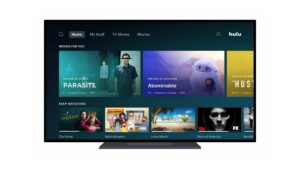





Giv en kommentar